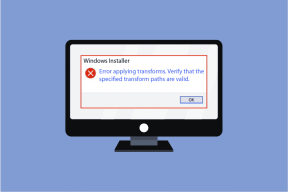Androidでクリップボードの履歴を確認および回復するための2つの最良の方法
その他 / / November 29, 2021
クリップボードは、スマートフォンでコピーしたテキストが保存される場所です。 ただし、デフォルトのAndroidクリップボード機能では、最近のエントリ、つまり最後にコピーしたテキストのみを復元(読み取り:貼り付け)できます。 次に、別のテキストをコピーする30分前にコピーしたメールアドレスはどうなりますか? 再入力する必要がありますか? いいえ。 デバイスのクリップボードからコンテンツを確認して復元できる場合は違います。

この投稿では、Androidスマートフォンでクリップボードの履歴を確認するための2つの一般的で効率的な方法について説明します。 これを読み終えたら、以前にコピーしたテキストを失うことを心配することなく、簡単に取得する方法を学びました。 ああ、ちなみに、あなたはすぐにできるでしょう 画像(テキストだけでなく)をAndroidクリップボードにコピーする すぐ。 エキサイティングな時代ですね
1. Googleキーボード(Gboard)の使用
Androidデバイスでクリップボードの履歴を表示および回復する最も簡単な方法の1つは、キーボードを使用することです。 興味深いことに、多くのキーボードアプリには、以前にコピーしたテキストにアクセスするために使用できるクリップボードマネージャーがあります。 いくつかをリストアップしました クリップボード履歴をサポートする最高のAndroidキーボード、ただし、この記事では、Googleの公式キーボードアプリであるGboardを使用してクリップボードの履歴を復元する方法を紹介します。
GBoardは、GooglePlaystoreで最も使用およびインストールされているAndroidキーボードアプリです。 非常に信頼性が高く、使いやすいです。 これはすべて、ほとんどのAndroidデバイスにプリインストールされていることに起因する可能性があります。 クリップボードマネージャー機能は約2年前にGboardアプリに統合されました。これを使用して、Androidスマートフォンでクリップボードの履歴を確認および復元する方法を説明します。
ステップ1: Gboardで入力しているときに、Googleロゴの横にあるクリップボードアイコンをタップします。

これにより、Gboardクリップボードマネージャーが起動します。
ステップ2: クリップボードから特定のテキスト/クリップを復元するには、クリップボードをタップしてテキストボックスに貼り付けます。

警告: デフォルトでは、Gboardクリップボードマネージャーのクリップ/テキストは1時間後に削除されます。
コピーしたテキストをGboardクリップボードマネージャーに永久に残したい場合は、手動で固定する必要があります。 これを行うには、クリップを長押ししてピンアイコンを選択するだけです。 これで、クリップがクリップボードマネージャーの[固定]セクションに移動します。


Gboardクリップボードマネージャーを最大限に活用するには、機能が常に有効でアクティブになっていることを確認する必要があります。 クリップボードマネージャーを起動し、「Gboardクリップボードがオフです」と表示された場合は、スイッチを使用してオンに切り替えます。

クリップボードマネージャが無効になっている場合、Gboardはコピーされたテキストをバックアップしません。 そして、それらを回復する方法はありません。 携帯電話のGboardでクリップボードマネージャー機能が見つからない、または使用できない場合は、アプリが最新であることを確認してください。 デバイスでGooglePlayStoreにアクセスして更新するか、以下のリンクを使用してすばやくアクセスできます。
PlayStoreでGboardを更新する
それでもGboard(またはそのクリップボードマネージャー)が想定どおりに機能しない場合は、チェックアウトする必要があります この記事のいくつかのトラブルシューティングオプション それを修正します。
2. 専用クリップボードアプリの使用
Androidデバイスでクリップボードのコンテンツを確認および取得するもう1つの効率的な方法は、サードパーティのクリップボードアプリを使用することです。 これらのアプリのいくつかは、高度な より高速なコピーと貼り付け機能 Gboadより。 シリアルテキストを使用している場合や、スマートフォンに大量のコンテンツをコピーして貼り付ける必要がある場合は、 これらのクリップボードアプリのいくつか さらに興味深い。
一部のクリップボードアプリは、クリップボードのコンテンツをフィルタリングしてカテゴリ(URL、アドレスなど)に整理できます。 クリップボードのコンテンツをにエンコードする QRコード; 友達とクリップを共有する。 クリップをいくつかの言語や、キーボードが提供していないその他の高度な機能に翻訳します。 GooglePlayストアには多数のクリップボードアプリがあります。 それらの機能を調べて、必要な機能を提供しているものを確認してください。 ただし、セキュリティとプライバシーの目的で、 必要な権限を熟読する インストールするクリップボードアプリを選択します。
クリップボードの安全に関するヒント

- パスワード、クレジットカードの詳細、PINなどの機密情報をコピーする。 主にサードパーティのクリップボードアプリを使用している場合は、携帯電話のクリップボードに接続することはお勧めしません。
- 機密データを携帯電話のクリップボードに保存または固定している場合は、それらの固定を解除または削除してください。
- 信頼できるサードパーティのクリップボードアプリのみをダウンロードして使用してください。 使用/インストールする予定のクリップボードアプリのレビューを確認します。
時間内に戻る
現在、これらはAndroidユーザーに携帯電話のクリップボードからコピーされたコンテンツを取得する贅沢を与える最も効果的な方法です。 Googleキーボード(Gboard)クリップボードマネージャーは基本的ですが、仕事を成し遂げます。 また、セキュリティ面でも、より安全で信頼性が高くなります。 より高度でエキサイティングなものが必要な場合は、サードパーティのクリップボードアプリを試すことができます。
次は: 大きなボタンが付いたAndroidキーボードアプリをお探しですか? 以下にリンクされている記事には、そのようなアプリが7つあります。 見てみな。